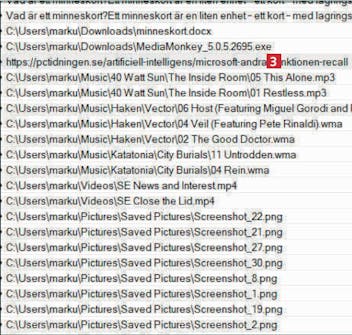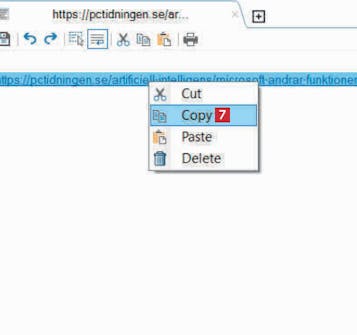Hämta program
Klicka på länken nedan för att hämta ClipClip från vår webbplats i en testad och virusfri version:
Vägledning
Nedan följer en steg för steg-guide för hur du kommer igång med programmet.
Så öppnar du ett sparat utklipp
Med ClipClip kan du enkelt hitta en text eller en bild som du tidigare har kopierat, och lägga tillbaka den i urklippshanteraren så att den kan klistras in på nytt.
Börja med att hämta ClipClip från pctidningen.se och installera programmet. Öppna ClipClip när du har kopierat något i Windows. Allt som har kopierats sedan du installerade programmet kommer att visas i översikten. Under Type 2 kan du se om det är en text eller en bildfil som har kopierats. Date/Time 2 visar när objektet kopierades.
Du har öppnat urklippet. I det här exemplet är det en länk till en webbplats 4. Längst upp i fönstret ser du ett verktygsfält. Klicka på den här knappen 5 för att markera hela texten.
Se det exakta datumet för ett urklipp
Du kan mycket lättare hitta det urklipp du letar efter genom att ändra vyn så att den visar det exakta datumet då du kopierade fotot eller texten.
I ClipClips översikt visas en ungefärlig tidpunkt 1 för när ett urklipp gjordes under Date/Time. Detta kan ändras så att programmet istället visar det exakta datumet.
I menyn som öppnas klickar du på Use a friendly time format 3, så att markeringen som finns där försvinner. Tidsformatet kommer att ändras omedelbart.
Radera ett urklipp från översikten
ClipClip sparar allt du kopierar i Windows lokalt på datorn. Om du vill ta bort ett klipp är det lätt gjort.
Börja med att öppna ClipClip och leta reda på det objekt du vill ta bort. Högerklicka på objektet 1 och välj alternativet Delete Clip 2 i högerklicksmenyn.